使用说明书 ADS-1100W / ADS-1600W
使用说明书及提供方式
入门
目录
1
常规信息
使用本说明书
本使用说明书中使用的符号和惯例
关于本设备
操作面板概述 (ADS-1100W)
操作面板概述 (ADS-1600W)
触摸式液晶显示屏
基本操作
更改键盘设置
设置背景灯亮度
设置背景灯设置
内存存储
蜂鸣音音量
选择语言(如果需要)
设置日期和时间(仅适用于 ADS-1600W)
设置时区
待机模式
自动断电
可接受的文档
可接受的文档
不可接受的原稿
装入原稿
设置设备
装入标准尺寸文档
装入名片
装入长于 A4 尺寸的原稿
装入塑料卡
2
扫描之前
扫描之前
进行网络扫描之前
配置适用于 Windows® 的网络扫描
配置适用于 Macintosh 的网络扫描
启动 BRAdmin 实用程序 (Windows®)
3
从计算机进行扫描
更改 ControlCenter4 的用户界面 (Windows®)
在标准模式下使用 ControlCenter4 进行扫描 (Windows®)
基本扫描
扫描塑料卡
扫描到 Office文件
扫描名片
在高级模式下使用 ControlCenter4 进行扫描 (Windows®)
基本扫描
更改每个按钮的默认设置
扫描塑料卡
扫描到 Office文件
扫描名片
创建自定义选项卡(ControlCenter4 高级模式)(Windows®)
创建自定义选项卡
在自定义选项卡中创建自定义按钮
更改扫描设置 (ControlCenter4) (Windows®)
使用 ControlCenter2 进行扫描 (Macintosh)
图像(示例: Apple 预览)
OCR(文字处理应用程序)
电子邮件
文件
更改按钮的默认设置
扫描塑料卡
扫描到 Office文件
扫描名片
使用 ControlCenter2 注册常用扫描设置(自定义扫描) (Macintosh)
用户定义的按钮
更改扫描设置 (ControlCenter2) (Macintosh)
使用 NewSoft Presto! PageManager 或其他 Windows® 应用程 序进行扫描
使用 NewSoft Presto! PageManager 进行扫描
使用 Windows® 照片库或 Windows® 传真和扫描进行扫描
使用 Nuance PDF Converter Professional 8 (Windows®) (仅适用于 ADS-1600W)
安装 Nuance PDF Converter Professional 8
使用 NewSoft Presto! BizCard 6 (Windows®)
安装 NewSoft Presto! BizCard 6
使用 Presto! PageManager 或 TWAIN 应用程序进行扫描 (Macintosh)
安装 Presto! PageManager
使用 Presto! PageManager 进行扫描
TWAIN 驱动程序设置
使用 Apple 图像捕捉进行扫描(ICA 驱动程序)
使用 Apple 图像捕捉进行扫描
ICA 驱动程序设置
从打印与传真或打印与扫描中选择您的设备
使用 NewSoft Presto! BizCard 6 (Macintosh)
安装 NewSoft Presto! BizCard 6
使用 Captiva® QuickScan™ Pro 或 ISIS® 应用程序进行扫描 (Windows®)
安装 ISIS® 扫描仪和 Captiva® QuickScan™ Pro
4
从设备的操作面板进行扫描
从设备的操作面板进行扫描
将文档直接扫描到 FTP 服务器
将文档直接扫描到 CIFS 服务器 (Windows®) (仅适用于 ADS-1600W)
将已扫描文档保存到计算机上
使用 Web 服务进行扫描(Windows Vista® SP2 或更高版本、Windows® 7 和 Windows® 8)
将已扫描原稿保存到 USB 闪存驱动器
将已扫描文档直接发送到电子邮件地址(仅适用于 ADS-1600W)
扫描塑料卡
更改扫描到 PC 设置 (Windows®)
更改扫描到 PC 的设置 (Macintosh)
设置地址簿(仅适用于 ADS-1600W)
注册电子邮件地址
更改电子邮件地址
删除电子邮件地址
设置组
更改组
删除组
设置快捷方式(仅适用于 ADS-1600W)
注册快捷方式
重命名或删除快捷方式
5
从计算机管理设备
从计算机监视设备的状态 (Windows®)
从计算机监视设备的状态
错误通知
状态监视器的指示
从计算机监视设备的状态 (Macintosh)
从计算机监视设备的状态
打开/关闭自动加装功能 (ControlCenter2)
从计算机设置 Brother 设备
6
日常维护
清洁设备的外部
清洁扫描仪
更换定期维护的零件
订购定期维护的零件
查看定期维护的零件更换周期
更换分离垫
更换撮纸辊
重置计数器
包装和运输设备
7
故障排除
确定问题
错误和维护信息
原稿卡纸
长页纸张卡纸
塑料卡卡住
故障排除
如果设备出现问题
设备信息
检查序列号
启用/禁用无线局域网
重置功能
重置设备
优先扫描(仅适用于 ADS-1100W)
A
规格
综述
扫描仪
直接扫描功能(扫描到 USB)
接口
网络
计算机要求
B
附录
输入文本 (仅适用于 ADS-1600W)
插入空格
更正
指示灯指示 (仅适用于 ADS-1100W)
致电服务中心指示
Brother 联系电话
FAQ(常见问题解答)
若要获取客户服务
C
索引

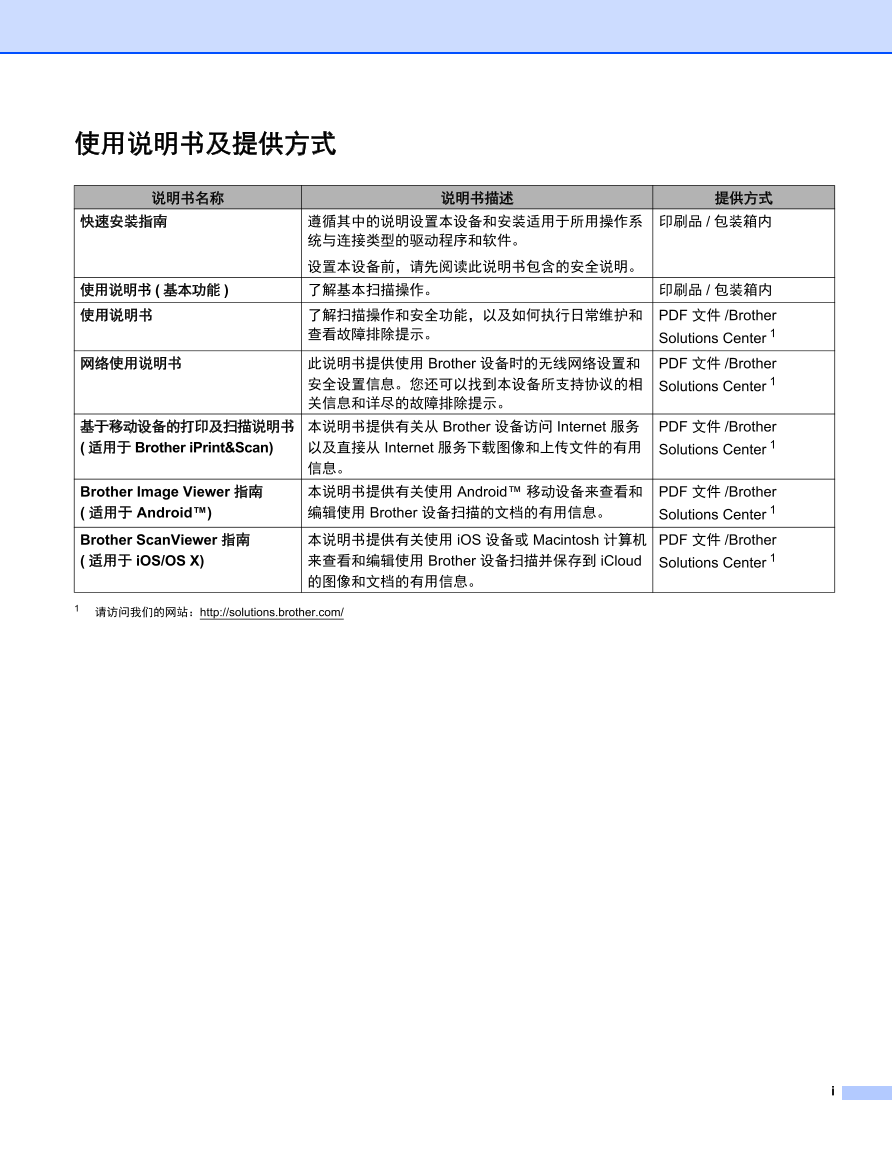
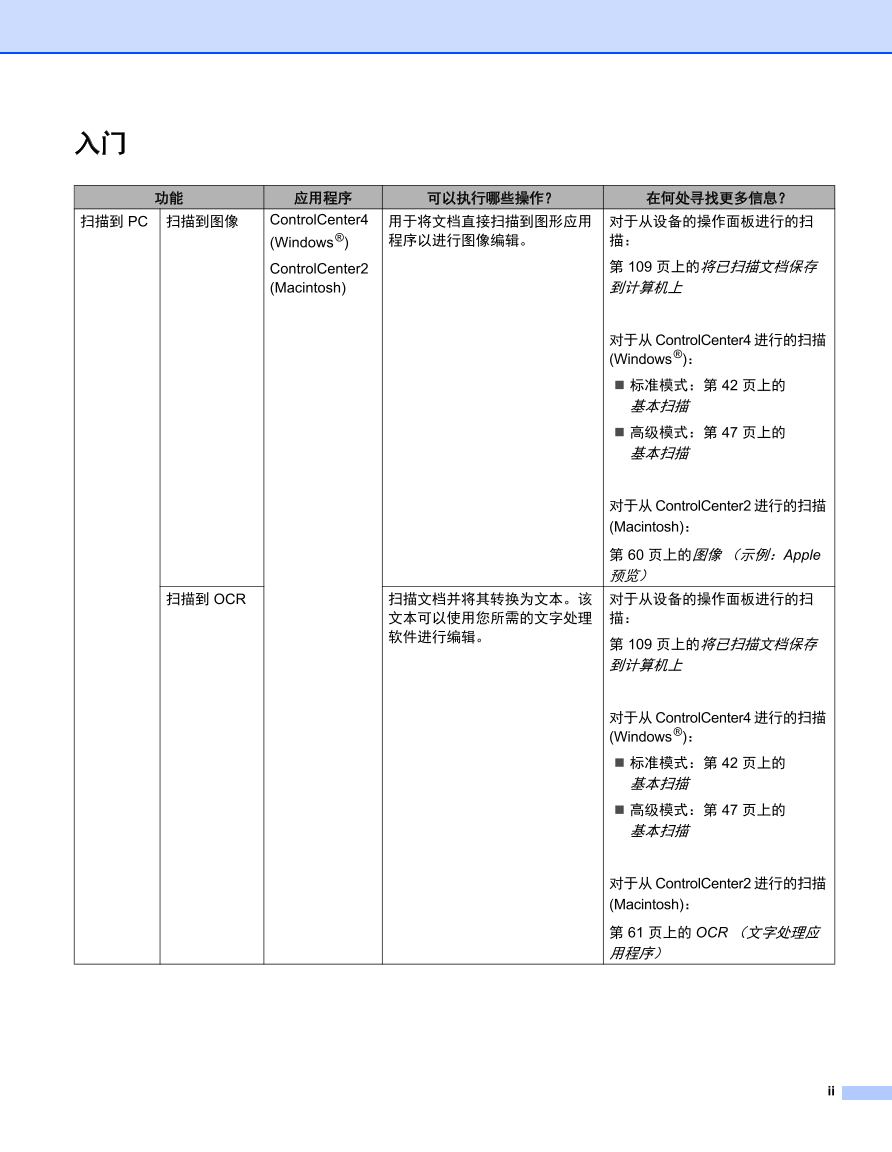

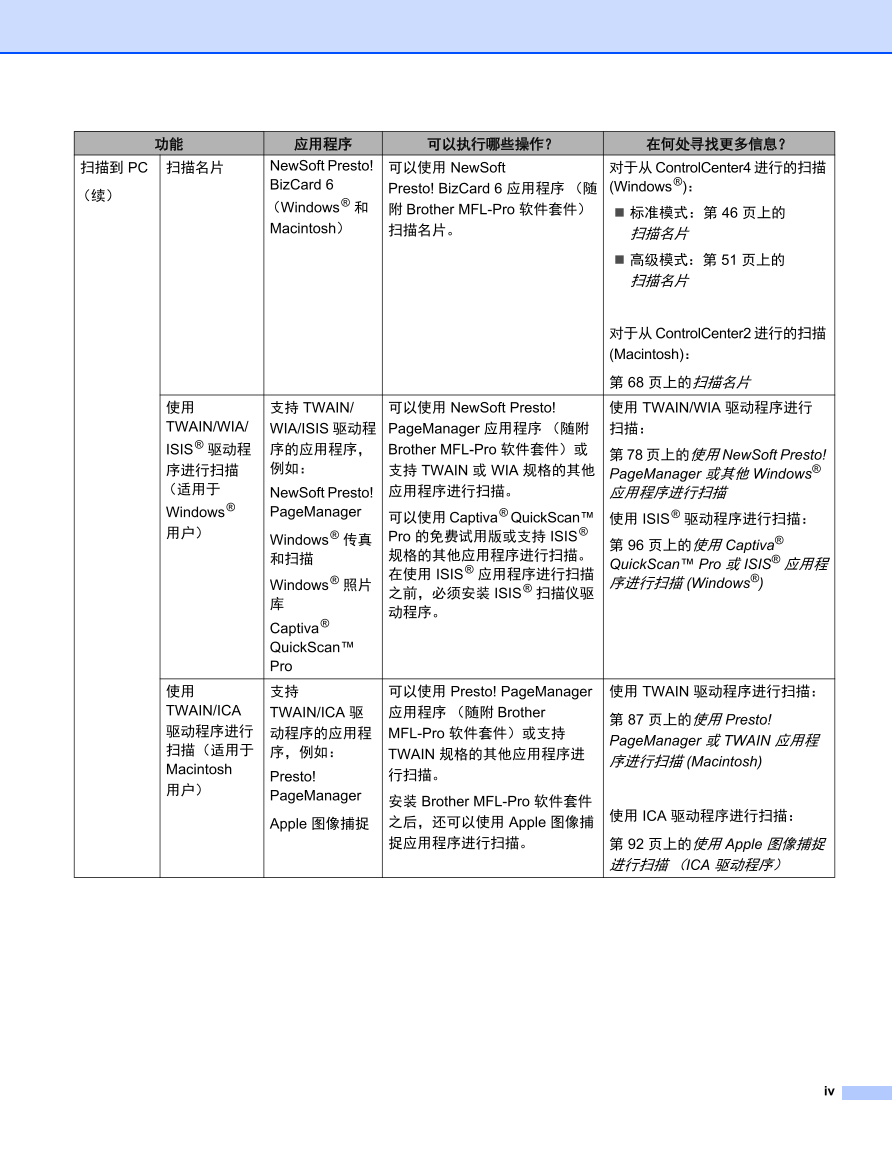
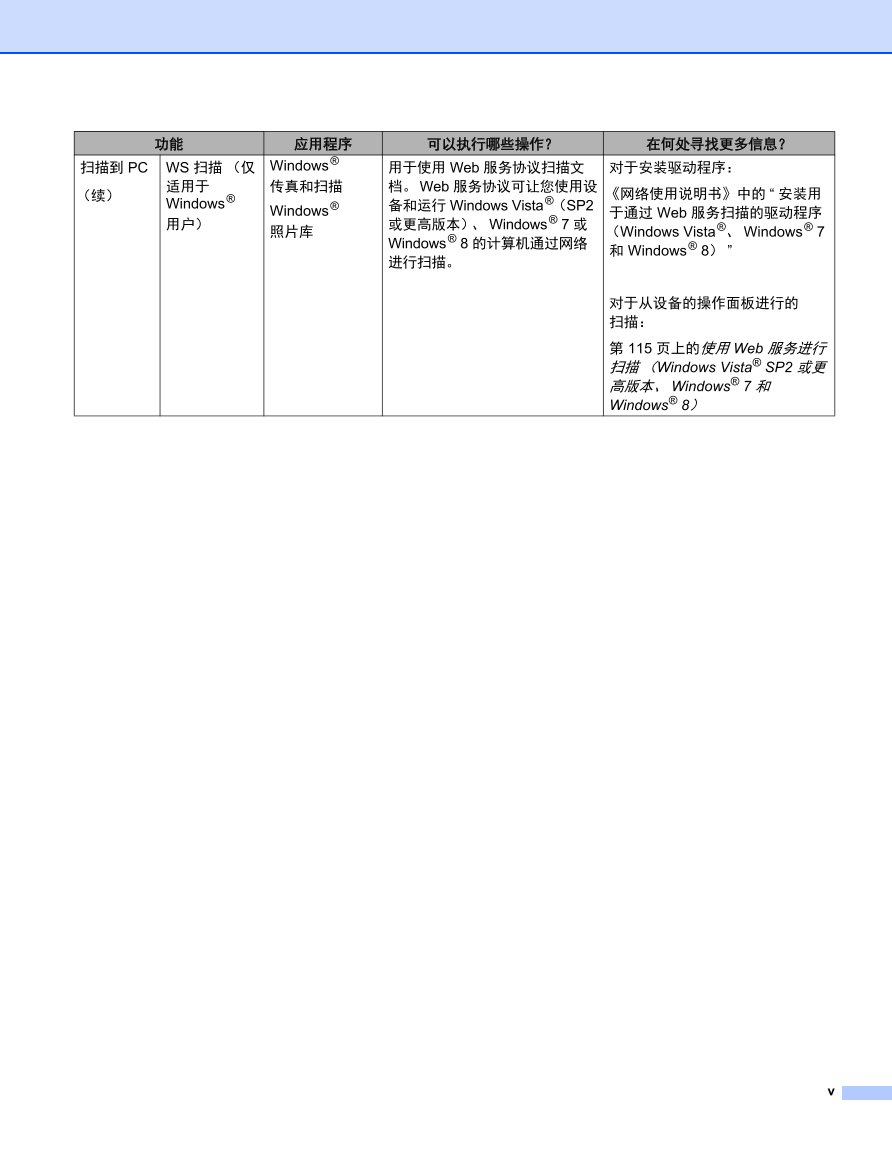

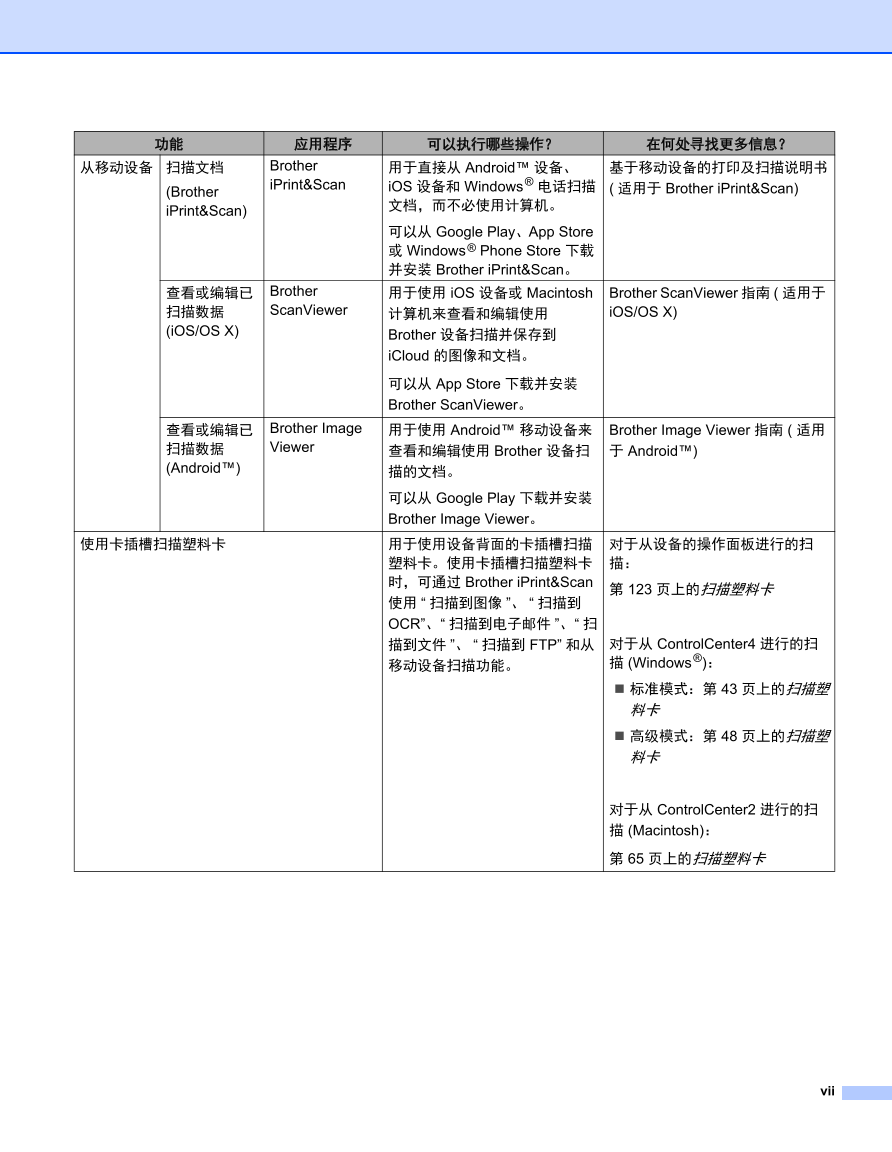

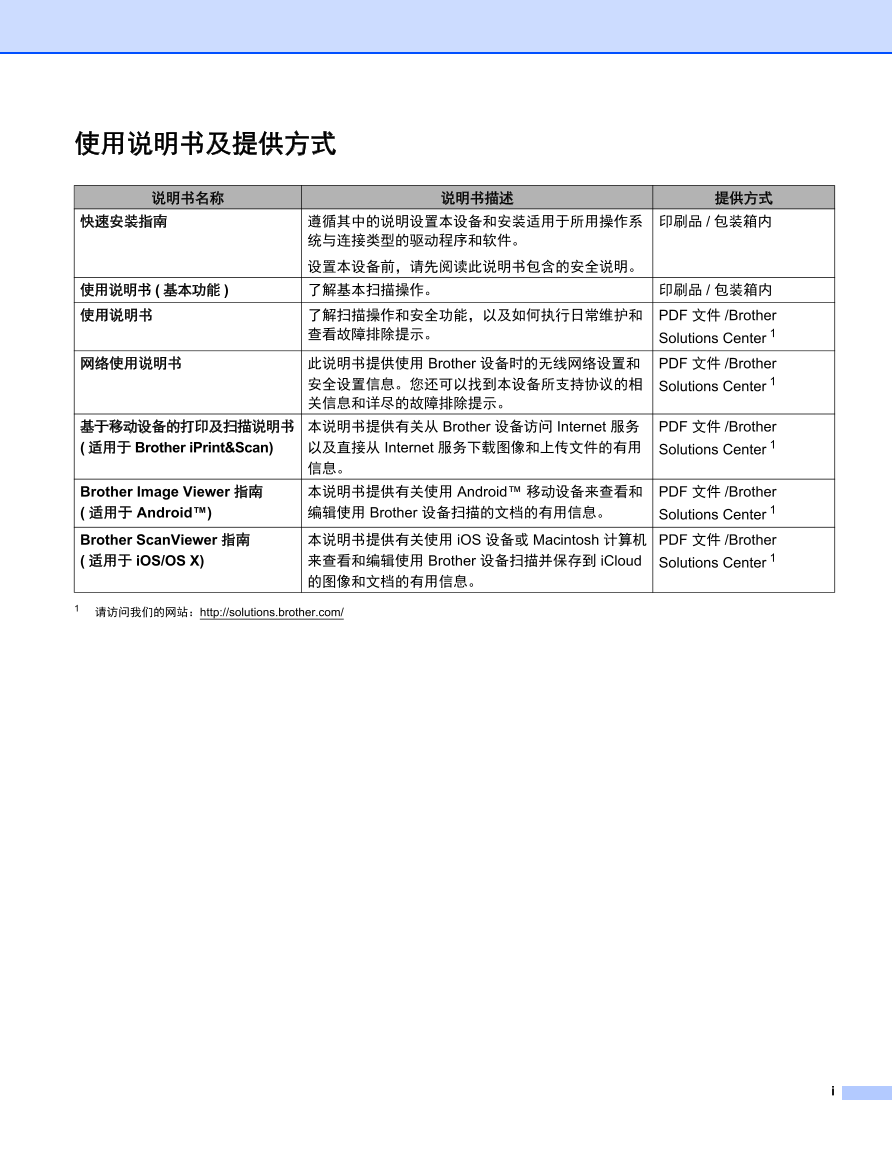
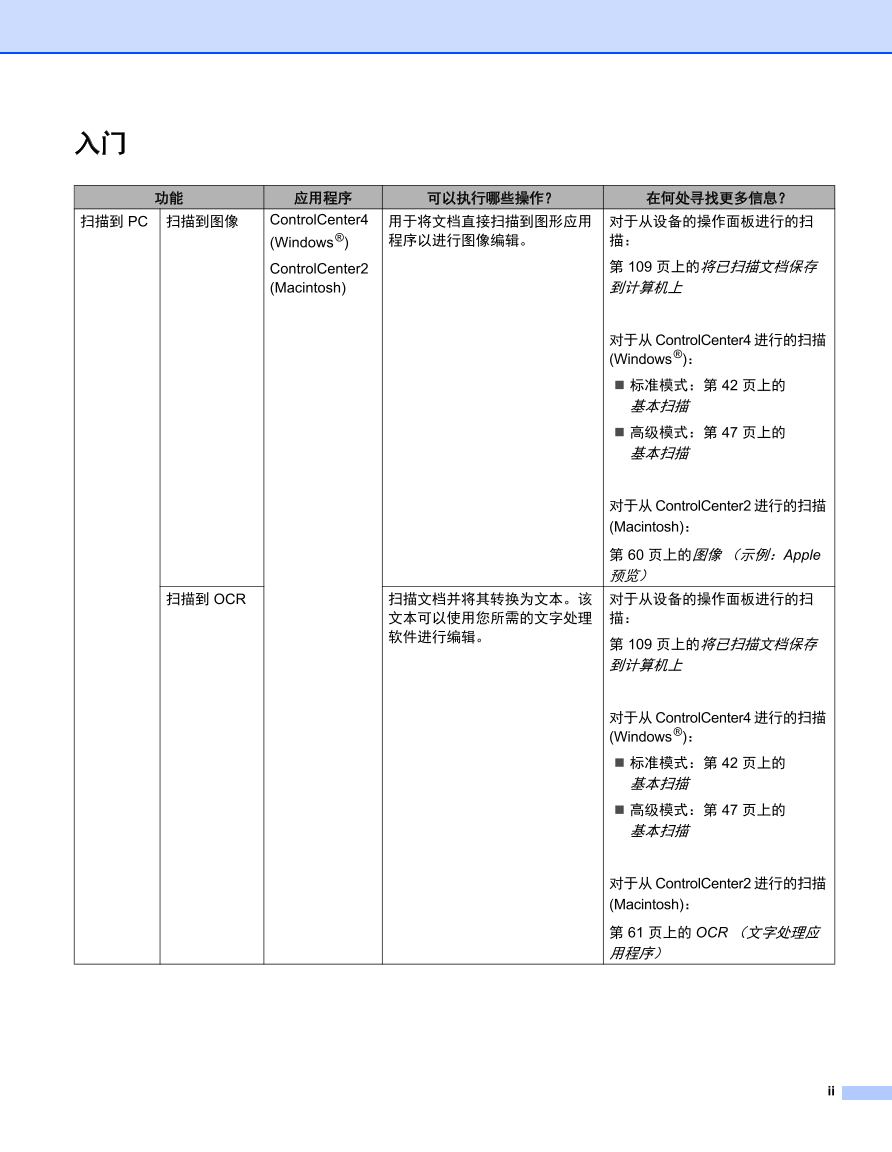

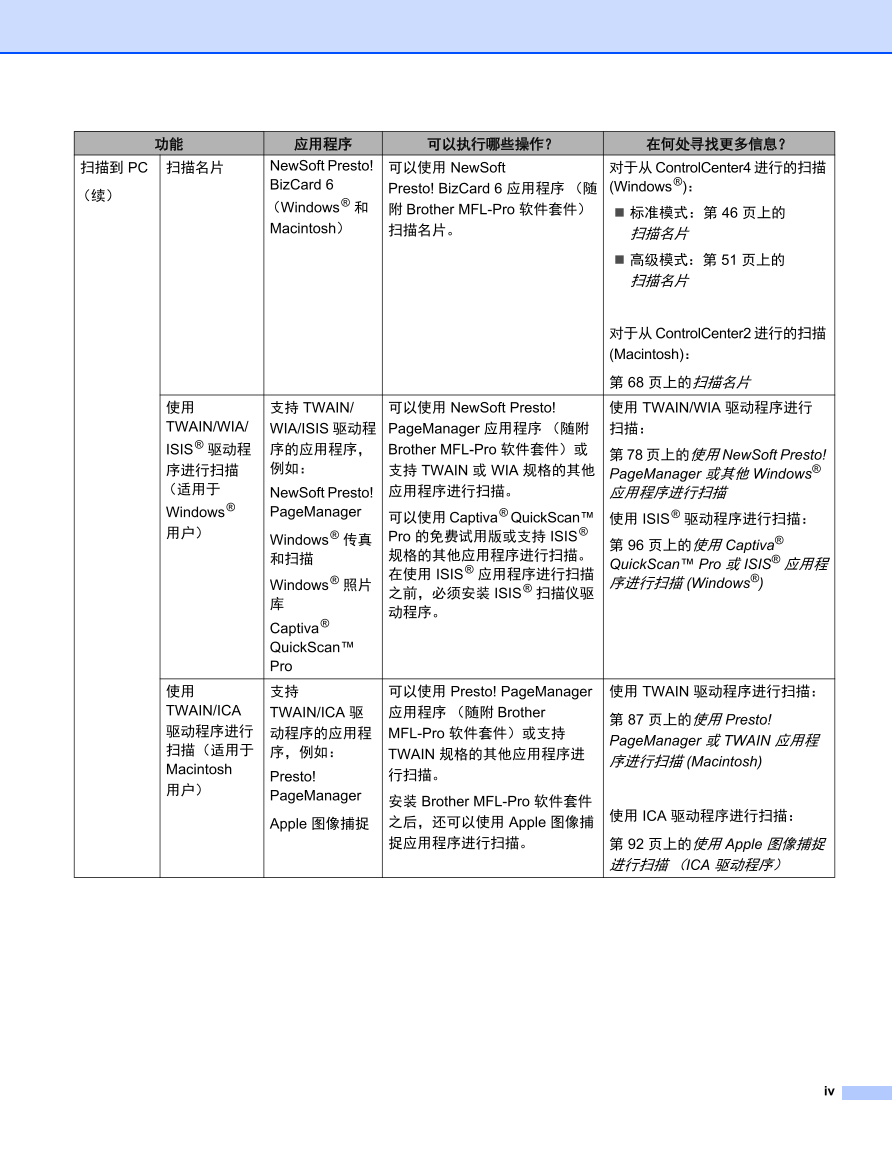
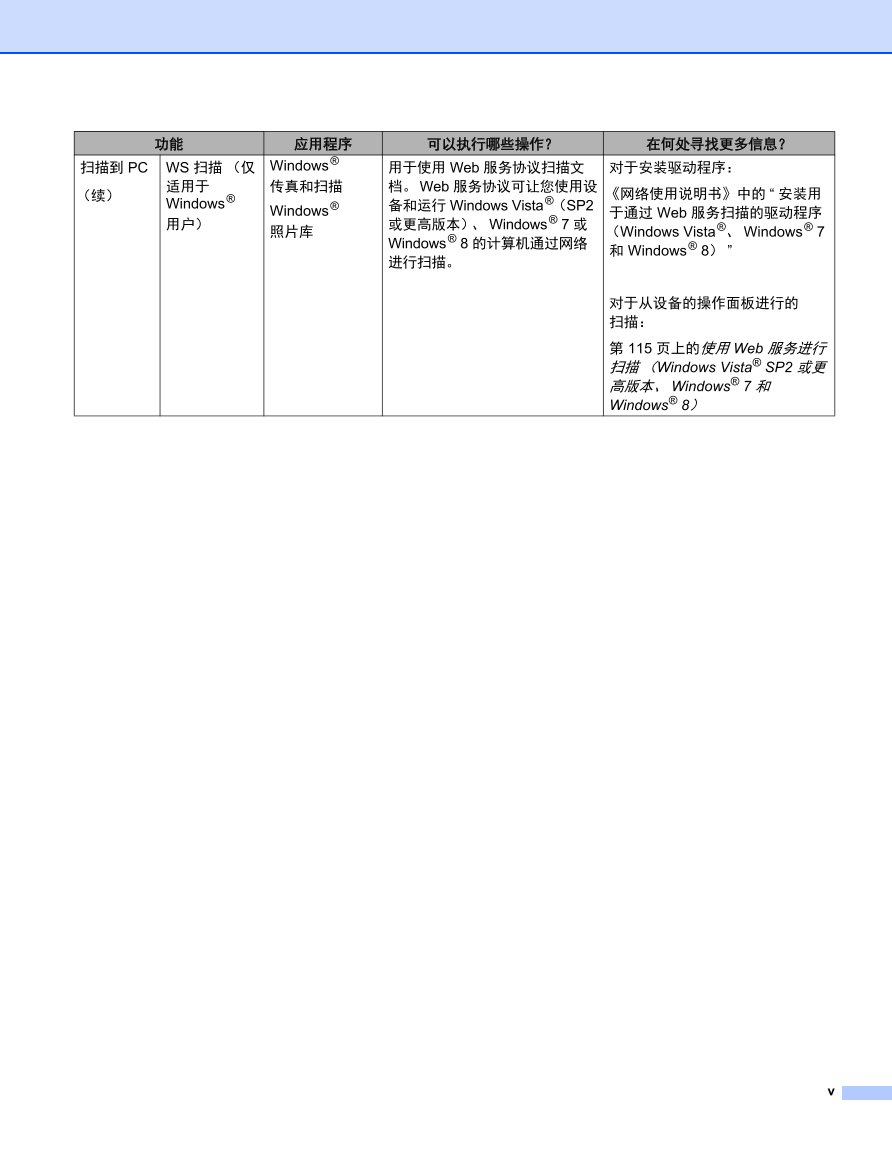

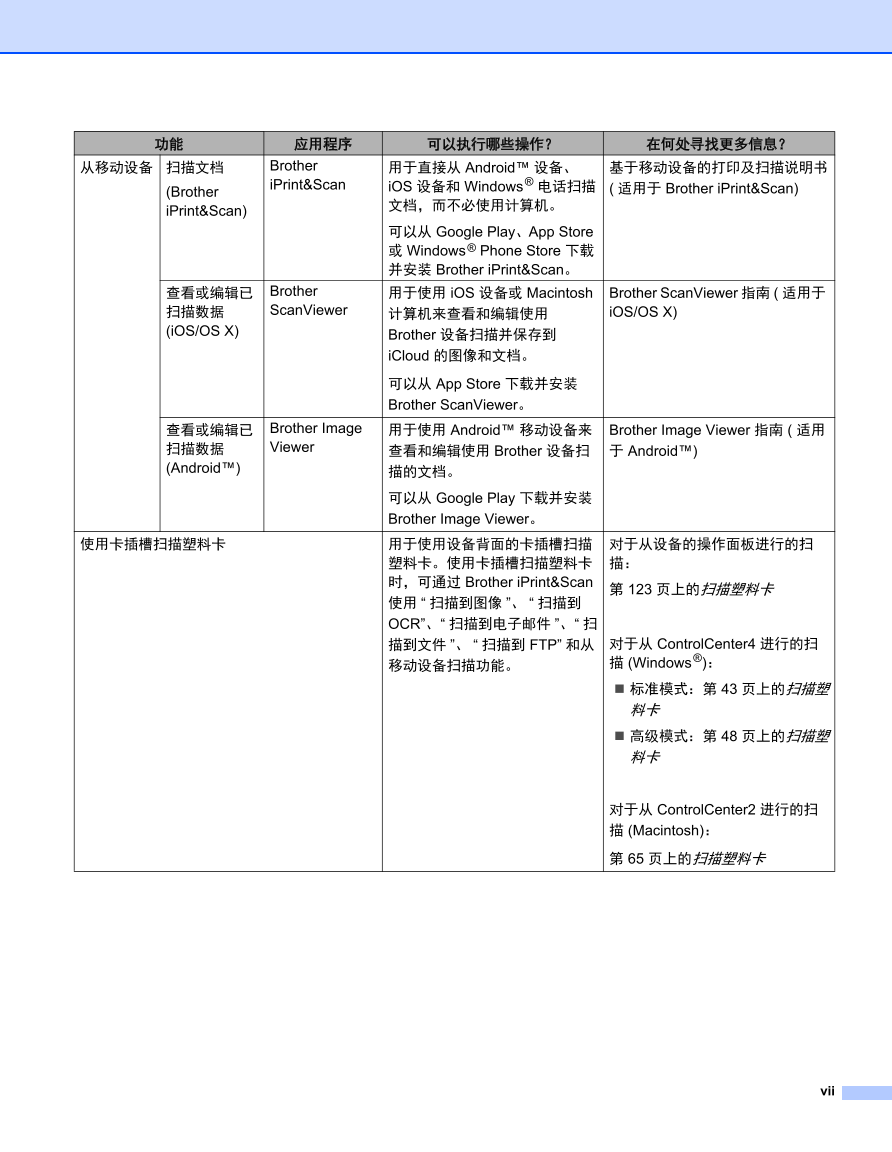
 V2版本原理图(Capacitive-Fingerprint-Reader-Schematic_V2).pdf
V2版本原理图(Capacitive-Fingerprint-Reader-Schematic_V2).pdf 摄像头工作原理.doc
摄像头工作原理.doc VL53L0X简要说明(En.FLVL53L00216).pdf
VL53L0X简要说明(En.FLVL53L00216).pdf 原理图(DVK720-Schematic).pdf
原理图(DVK720-Schematic).pdf 原理图(Pico-Clock-Green-Schdoc).pdf
原理图(Pico-Clock-Green-Schdoc).pdf 原理图(RS485-CAN-HAT-B-schematic).pdf
原理图(RS485-CAN-HAT-B-schematic).pdf File:SIM7500_SIM7600_SIM7800 Series_SSL_Application Note_V2.00.pdf
File:SIM7500_SIM7600_SIM7800 Series_SSL_Application Note_V2.00.pdf ADS1263(Ads1262).pdf
ADS1263(Ads1262).pdf 原理图(Open429Z-D-Schematic).pdf
原理图(Open429Z-D-Schematic).pdf 用户手册(Capacitive_Fingerprint_Reader_User_Manual_CN).pdf
用户手册(Capacitive_Fingerprint_Reader_User_Manual_CN).pdf CY7C68013A(英文版)(CY7C68013A).pdf
CY7C68013A(英文版)(CY7C68013A).pdf TechnicalReference_Dem.pdf
TechnicalReference_Dem.pdf